I den spennende dataverdenen er overklokking praksisen med å presse en maskinvarekomponent utover fabrikkspesifikasjonene for å oppnå økt ytelse. For AMD Ryzen-prosessorer heter det offisielle overklokkingsverktøyet Ryzen Master og gir en brukervennlig måte for brukere på alle ferdighetsnivåer å låse opp det skjulte potensialet til CPU-en deres.
Enten du er en erfaren spiller som ønsker å maksimere FPS eller en profesjonell som ønsker å optimalisere arbeidsstasjonsytelsen, vil denne omfattende guiden ta deg steg for steg gjennom overklokking av AMD-prosessoren med Ryzen Master .
Forutsetninger
Før du begynner å overklokke, er det viktig å sikre at systemet ditt har følgende:
- Kompatibel AMD Ryzen-prosessor: Ikke alle Ryzen-prosessorer er skapt like når det kommer til overklokking. Sørg for at modellen din støttes av Ryzen Master og har tilstrekkelig overklokkingspotensial.
- Kompatibelt hovedkort: Hovedkortet ditt må også være kompatibelt med overklokking og ha de nødvendige BIOS-alternativene. Sjekk hovedkortets håndbok for mer informasjon.

- Kraftig kjølesystem: Overklokking genererer ekstra varme, så å ha et effektivt kjølesystem er avgjørende for å holde temperaturen under kontroll. En høyytelses CPU-kjøler er avgjørende.
- Tilstrekkelig Power Supply Overklokking kan også øke strømforbruket. Sørg for at den power supply er kraftig nok til å håndtere den ekstra belastningen.
Forstå det grunnleggende om overklokking
Overklokking innebærer å øke klokkefrekvensen til prosessoren, noe som resulterer i et høyere antall instruksjoner som utføres per sekund. To nøkkelparametere påvirker klokkefrekvensen:
- Multiplikator: Multiplikatoren er et tall som bestemmer grunnfrekvensen til prosessoren.
- Basisfrekvens: Grunnfrekvensen er klokkehastigheten som prosessoren fungerer med som standard.
Ved å øke multiplikatoren eller basisfrekvensen kan du overklokke prosessoren din. Det er imidlertid viktig å merke seg at overklokking kan føre til systemustabilitet og maskinvareskade hvis det ikke gjøres riktig.
Hva er Ryzen Master?

Ryzen Master er gratis programvare utviklet av AMD spesielt for AMD Ryzen-prosessorer. Den tilbyr et brukervennlig grensesnitt som lar brukere enkelt justere prosessorens overklokkingsinnstillinger. Ryzen Master er designet for bruk med ulåste Ryzen-prosessorer, noe som betyr at du kan endre overklokkingsinnstillinger uten å møte begrensninger som er pålagt av produsenten.
Ryzen Master-programvaren tilbyr også muligheten til å gå tilbake til standardinnstillinger hvis noe går galt. Dette betyr at hvis du opplever ustabilitet eller feil etter overklokking av prosessoren din , kan du ganske enkelt gå tilbake til fabrikkinnstillingene med et enkelt klikk.
Trinn for å overklokke AMD-prosessoren din med Ryzen Master
Nå som du forstår det grunnleggende om overklokking og er kjent med Ryzen Master, la oss gå videre til de faktiske trinnene for å overklokke AMD-prosessoren din .
Trinn 1: Last ned og installer Ryzen Master
Det første trinnet er å laste ned og installere Ryzen Master på datamaskinen din . Du kan finne den nyeste versjonen av programvaren på AMDs offisielle nettsted . Pass på at du laster ned versjonen som er kompatibel med operativsystemet ditt.
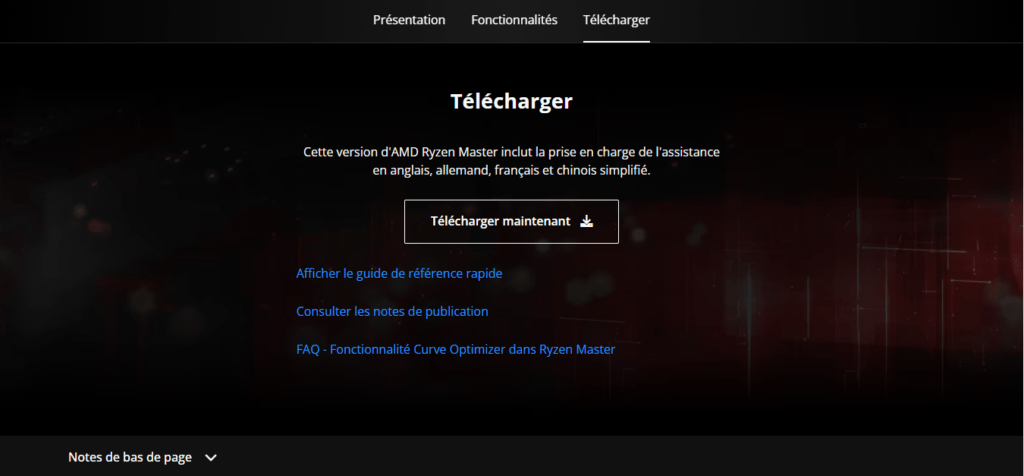
Trinn 2: Gjør stabilitetstester
Før du begynner å overklokke, er det viktig å sørge for at systemet er stabilt. For å gjøre dette, kjør stabilitetstester som Prime95 eller OCCT for å bekrefte at prosessoren din fungerer som den skal med fabrikkinnstillingene.
Trinn 3: Start Ryzen Master
Når Ryzen Master er installert , start programvaren. Du vil bli møtt av et brukervennlig grensesnitt som viser informasjon om prosessoren din, inkludert gjeldende klokkehastigheter og temperaturer.
Trinn 4: Aktiver overklokkingsmodus
I Ryzen Master, se etter alternativet for å aktivere overklokkingsmodus . Dette kan variere avhengig av programvareversjonen, men vanligvis finner du dette alternativet i de avanserte innstillingene.
Trinn 5: Juster overklokkingsinnstillinger
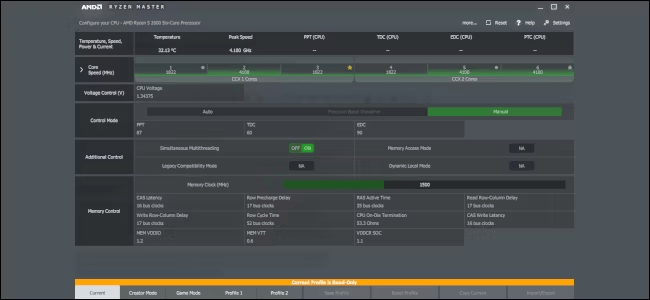
Når du har aktivert overklokkingsmodus, kan du begynne å justere innstillingene for å øke prosessorens klokkefrekvenser. Ryzen Master lar deg endre frekvensen til hver kjerne individuelt eller globalt. Du kan også justere
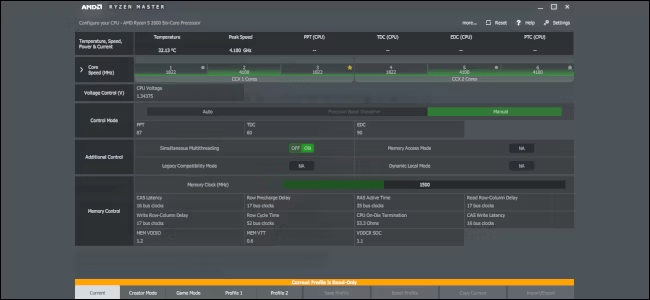
Trinn 6: Test overklokkingsstabilitet
Etter å ha justert overklokkingsinnstillingene, er det viktig å teste stabiliteten til systemet ditt. Ryzen Master tilbyr et innebygd testverktøy som lar deg sjekke om prosessoren din kjører stabilt på de nye frekvensene. Kjør testen og overvåk temperaturen og ytelsen til prosessoren din .
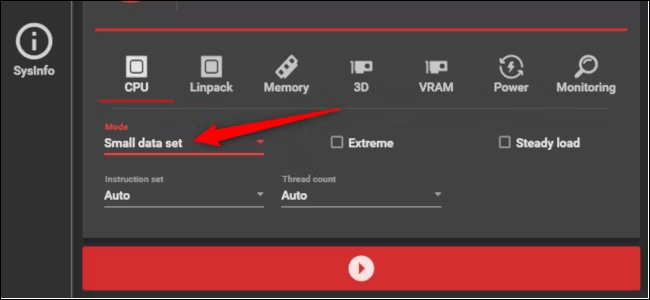
Hvis du opplever feil eller rystelser under testing, betyr det at overklokkingen din er for aggressiv. I dette tilfellet må du gå tilbake og justere innstillingene for å finne en balanse mellom ytelse og stabilitet.
Trinn 7: Overvåk temperaturer og ytelse
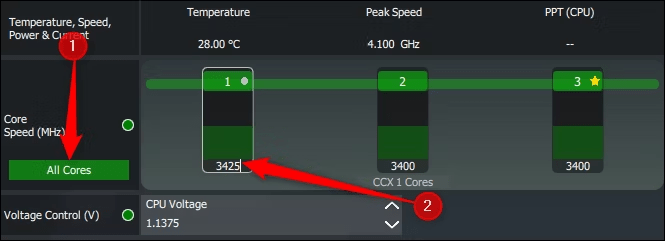
Når du har overklokket CPU-en stabilt , er det viktig å regelmessig overvåke systemets temperaturer og ytelse. Høye temperaturer kan føre til langsiktig forringelse av prosessoren din, mens økt ytelse kan forbedre spillopplevelsen og andre CPU-intensive oppgaver.
Denne artikkelen kan interessere deg: Hvordan fikse DISM Host Servicing Process som bruker for mye CPU?
Bruk overvåkingsprogramvare som HWMonitor for å spore CPU-temperaturer og justere overklokkingsinnstillinger om nødvendig for å opprettholde trygge temperaturer.
Avslutningsvis, her er noen viktige punkter å huske:
- Overklokking kan forbedre ytelsen til AMD-prosessoren din, men det bør gjøres med forsiktighet.
- Sørg for at du forstår risikoen før du begynner å overklokke .
- Ryzen Master tilbyr flere funksjoner for å forbedre ytelsen uten overklokking .
- Bare overklokke hvis du er komfortabel med teknologien og har et tilstrekkelig kjølesystem.
Ved å følge disse tipsene og fortsette med forsiktighet, kan du nyte fordelene med overklokking samtidig som du minimerer risikoen.




